Principalele recomandări
- OpenAI a inclus DALL-E, instrumentul său bazat pe inteligență artificială pentru crearea de imagini, în cadrul conversațiilor ChatGPT, oferind utilizatorilor posibilitatea de a genera imagini prin simpla solicitare adresată sistemului.
- Pentru a beneficia de funcționalitățile DALL-E de generare a imaginilor, este necesar un abonament la ChatGPT Plus sau Team, aceste opțiuni nefiind disponibile în versiunea GPT-3.5.
- Utilizatorii pot accesa DALL-E în ChatGPT inițiind un dialog nou, selectând opțiunea ChatGPT 4 și introducând o cerere care începe cu „Creează o imagine cu…”
Acum nu mai este nevoie să ieșiți din ChatGPT pentru a crea imagini cu ajutorul inteligenței artificiale. OpenAI a integrat DALL-E, instrumentul său principal de generare de imagini AI, direct în conversațiile ChatGPT. Ca urmare, este suficient să solicitați ChatGPT să creeze o imagine, similar modului în care ați cere generarea unui text.
Deși cerința poate fi destul de simplă, vă vom explica cum să identificați ce modele GPT din ChatGPT suportă generarea de imagini DALL-E. De asemenea, vă vom arăta cum să solicitați ChatGPT să genereze imagini, atunci când și cum doriți.
Abonați-vă la ChatGPT Plus pentru a accesa DALL-E
Funcțiile de generare a imaginilor DALL-E în ChatGPT sunt disponibile doar prin intermediul abonamentului ChatGPT Plus (și Team) oferit de OpenAI. Acesta este doar unul dintre numeroasele motive pentru care ar trebui să vă gândiți să faceți trecerea la ChatGPT Plus. GPT-3.5 nu dispune de funcții integrate de generare a imaginilor și nu veți avea acces la modelele GPT care includ capabilitățile DALL-E.
Dacă sunteți nou în acest domeniu, iată cum puteți să vă actualizați abonamentul prin intermediul browserului web:
- Accesați site-ul ChatGPT și conectați-vă.
- Apăsați butonul Upgrade plan (Actualizare abonament), situat în colțul stânga jos al meniului lateral, chiar deasupra numelui dvs.
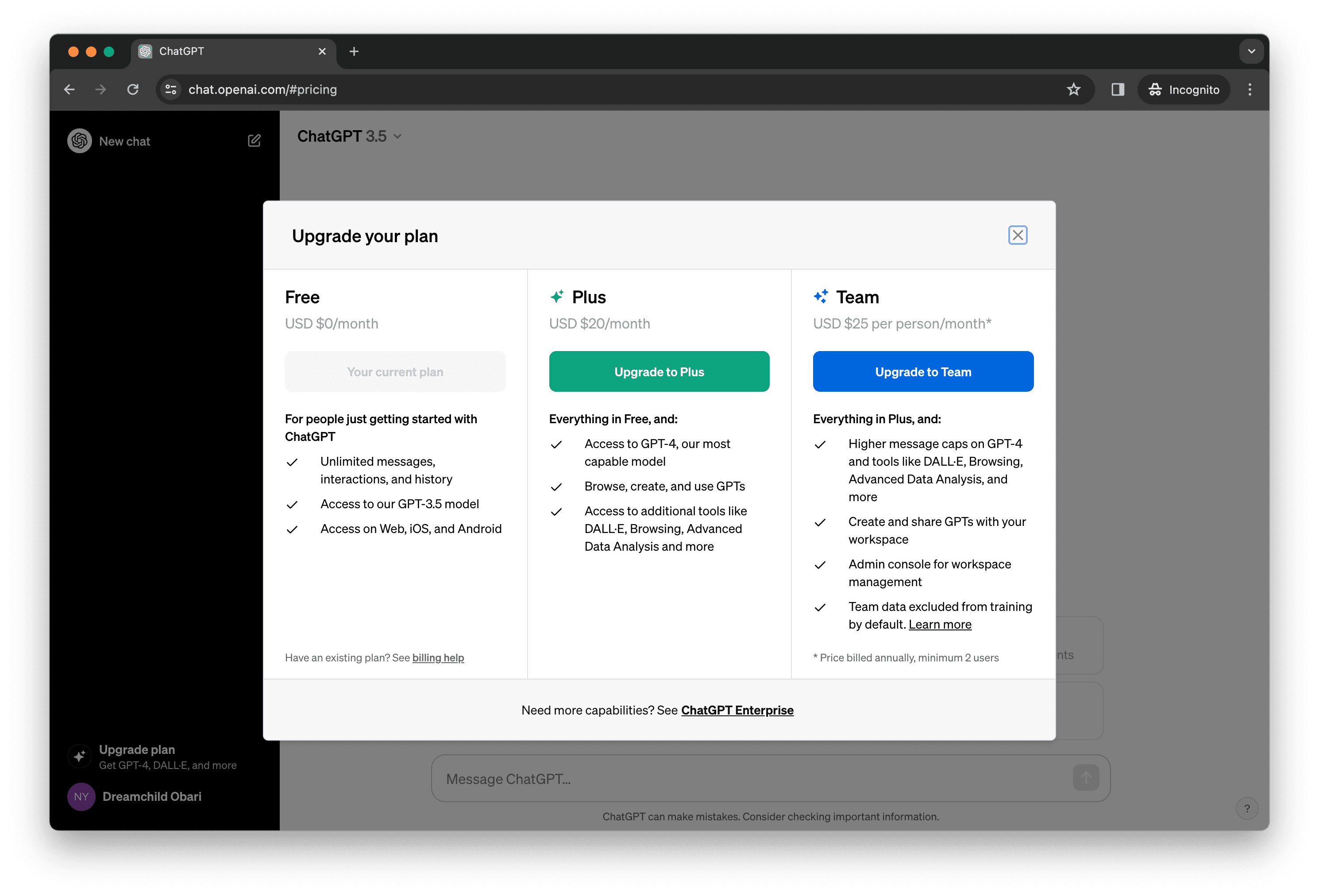
- Selectați opțiunea Upgrade la Plus (sau Upgrade to Team).
- Introduceți datele necesare pentru plată și apăsați butonul de abonare.
După finalizarea acestor pași, ar trebui să aveți acces la DALL-E. Cu toate acestea, este recomandat să reîmprospătați pagina sau să vă deconectați și să vă reconectați, pentru a vă asigura că totul funcționează corect.
Spre deosebire de DALL-E 2, DALL-E 3 nu are o platformă web independentă pe care să o puteți accesa, fiind disponibilă oficial doar prin intermediul unui abonament ChatGPT. Astfel, este mai eficient să plătiți pentru un ChatGPT versatil, care include și o generare superioară de imagini, decât să cumpărați credite pe DALL-E 2. Vă sugerăm să păstrați DALL-E 2 pentru situațiile în care aveți nevoie de o imagine AI gratuită sau dacă doriți să utilizați Instrumentul de desenare al DALL-E 2.
Cum să utilizați DALL-E într-o conversație ChatGPT
Acum că dețineți un abonament ChatGPT, aveți acces la modelul GPT-4. Pentru a începe, urmați instrucțiunile de mai jos:
- Începeți o conversație nouă apăsând pe ChatGPT sau Chat nou.
- Verificați colțul stânga sus al chat-ului pentru a vă asigura că este selectat ChatGPT 4. Dacă nu, faceți clic pe meniul drop-down și alegeți-l.
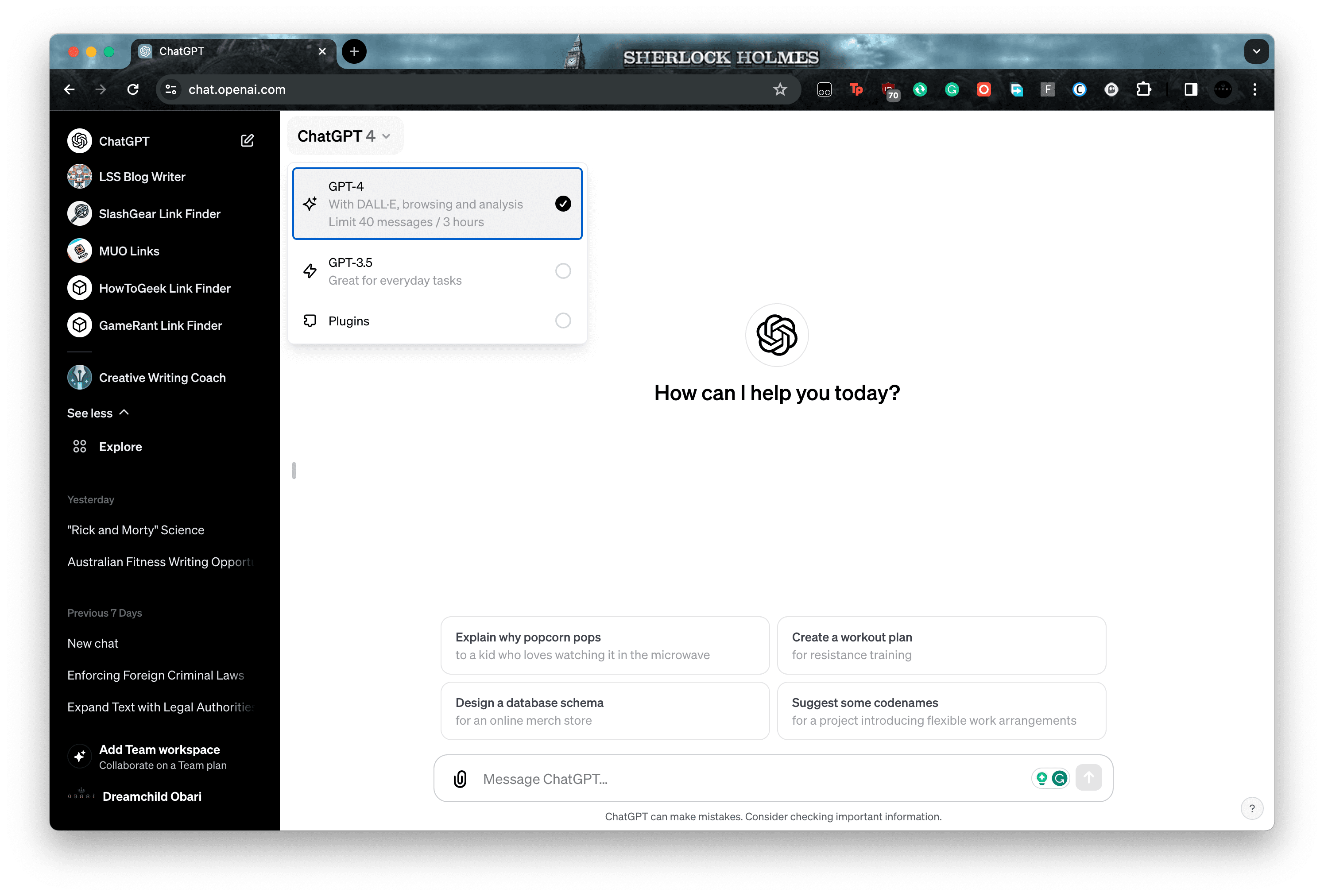
- Mergeți la caseta de dialog și introduceți o solicitare care începe cu „Generează o imagine cu…” sau ceva similar.
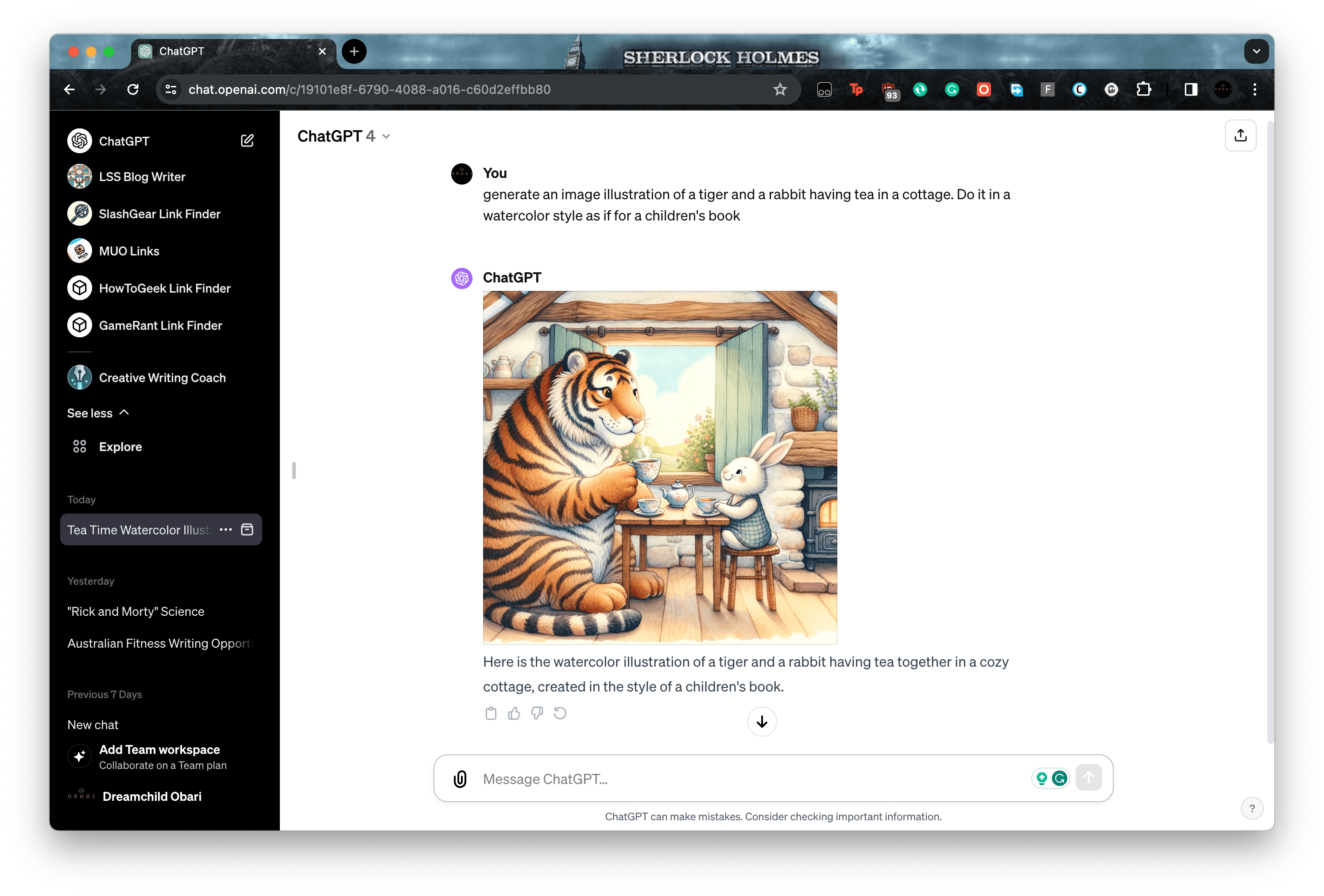
- Puteți folosi cerințe suplimentare pentru a îmbunătăți imaginea și a o personaliza exact așa cum doriți.
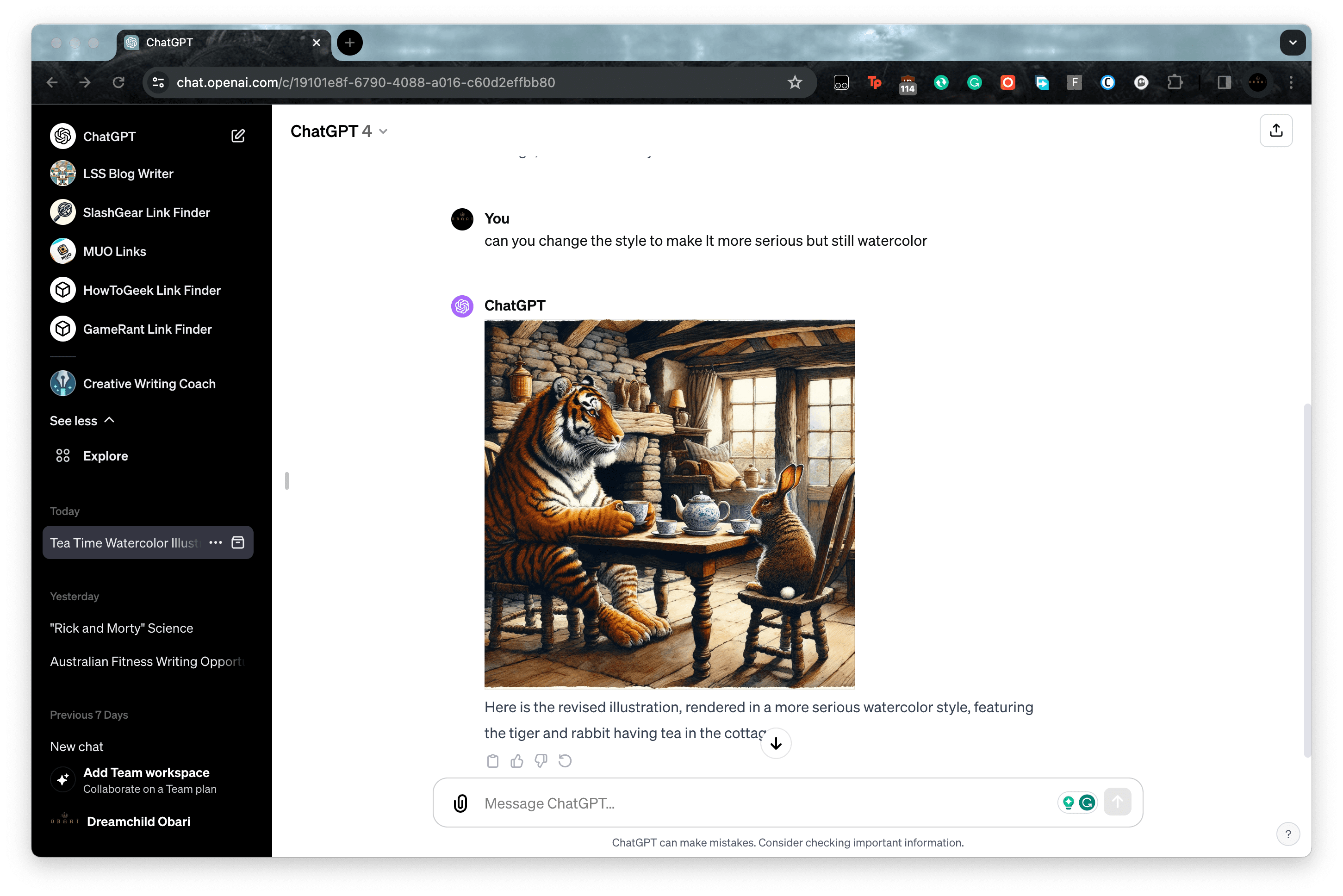
Puteți descărca imaginea făcând clic pe ea și apăsând butonul de descărcare din colțul dreapta sus al ferestrei.
Dacă nu doriți să folosiți ChatGPT 4, puteți utiliza un chat DALL-E dedicat. Apăsați pe Explorează sau Explorează GPT în meniul din stânga. Căutați DALL-E în secțiunea By ChatGPT și faceți clic pe el. Acum, puteți urma aceiași pași explicați mai sus, sau puteți accesa acest link pentru a deschide direct o conversație DALL-E.
Cum să utilizați DALL-E în aplicația ChatGPT
Pentru cei care nu știu, ChatGPT este disponibilă și ca aplicație pentru dispozitivele Android și iOS. Odată descărcată și instalată, abonații ChatGPT pot accesa DALL-E la fel ca pe site-ul web.
Iată cum puteți accesa DALL-E în aplicație:
- Deschideți aplicația ChatGPT pe telefonul mobil.
- Apăsați butonul de meniu din colțul stânga sus al ecranului (sau glisați spre dreapta).
- Selectați ChatGPT și asigurați-vă că este setat la ChatGPT 4.
- Apăsați caseta de chat și începeți cerința tastând „Generează o imagine…” urmată de descrierea imaginii dorite.
- Puteți continua cu cerințe adiționale pentru a ajusta imaginea.
Dacă doriți să utilizați direct DALL-E, deschideți din nou meniul, alegeți DALL-E din listă și urmați instrucțiunile prezentate anterior. De asemenea, puteți partaja sau descărca oricare dintre imaginile generate de aici apăsând pe aceasta și căutând un buton de distribuire.
Descărcați: ChatGPT pentru Android | iOS (Achiziții gratuite în aplicație disponibile)
Integrarea DALL-E cu ChatGPT simplifică procesul de generare a artelor vizuale cu ajutorul inteligenței artificiale. Urmați acest ghid pentru a vă transforma ideile în realitate, fără niciun efort.